Okay, let's break down the key control points for using an iPhone as the control center to remotely manage Android devices and Apple devices (macOS/iOS). The core difference lies in their fundamental architecture: Android's openness vs. Apple's closed ecosystem.
"General Control Center Setup (iPhone Side):"
1. "Network Connection:" Both devices (Android/iOS) need to be on the "same Wi-Fi network" for basic local control. For cloud-based control (especially across networks), ensure good internet connectivity on the iPhone and the target device.
2. "Install Necessary Apps:" You'll need specific apps on your iPhone:
"For Android:" Google Home, SmartThings, IFTTT, specific app remote controls (like for smart bulbs, cameras), AirDroid, Pushbullet (less common now), or manufacturer-specific apps.
"For Apple (macOS/iOS):" Screen Sharing (Built-in), AirDrop, specific app remote controls, Shortcuts app (for automation), Apple Remote app (less common now).
3. "Device Preparation:" Ensure the target devices are powered on and have the necessary permissions granted for remote access.
"Control Points & Key Differences:"
"1. Controlling Android Devices from iPhone:"
"Focus:" Primarily on smart home devices, general device management, app interaction, and screen mirroring/control.
"Key Methods & Points:"
"Smart Home
相关内容:
一旦远程管控手机的对象涉及苹果手机,操作似乎就犯难。本篇文章将详细介绍当苹果手机在远程管控中充当控制端或被控端的注意事项和操作要点,让大家充分了解远程工具的使用方法。
苹果手机远程控制安卓手机的方法
这个方法侧重点是【控】,当苹果手机远程控制安卓手机后,可以直接远程使用安卓手机里的应用程序,例如远程打开APP、接收文件。
此功能主要应用于【需要兼顾使用多台手机的工作】、【协助家里长辈使用手机】的情况。
准备步骤一:给被控安卓手机完成【免Root】。

在安卓手机里安装AirDroid,注册或登录账号,然后按照下图顺序,开启远程控制按钮。

在电脑上安装AirDroid,登录账号,然后点击左侧栏【远程控制】再点击中间栏【免Root】,现在点击右侧栏的【usb调试】,给被控手机开启调试。
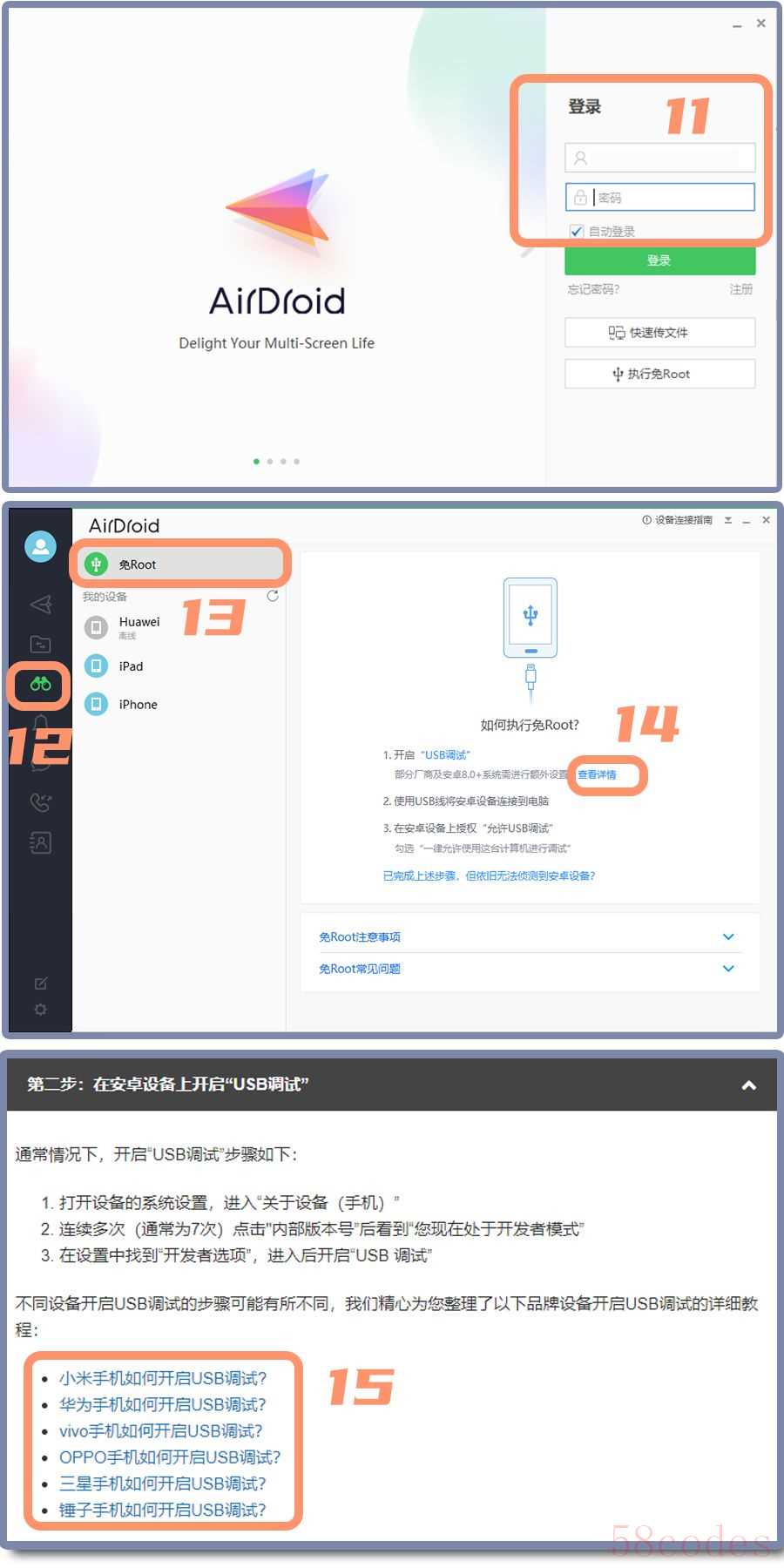
用数据线连接被控手机和电脑。根据手机提示,开启usb调控。
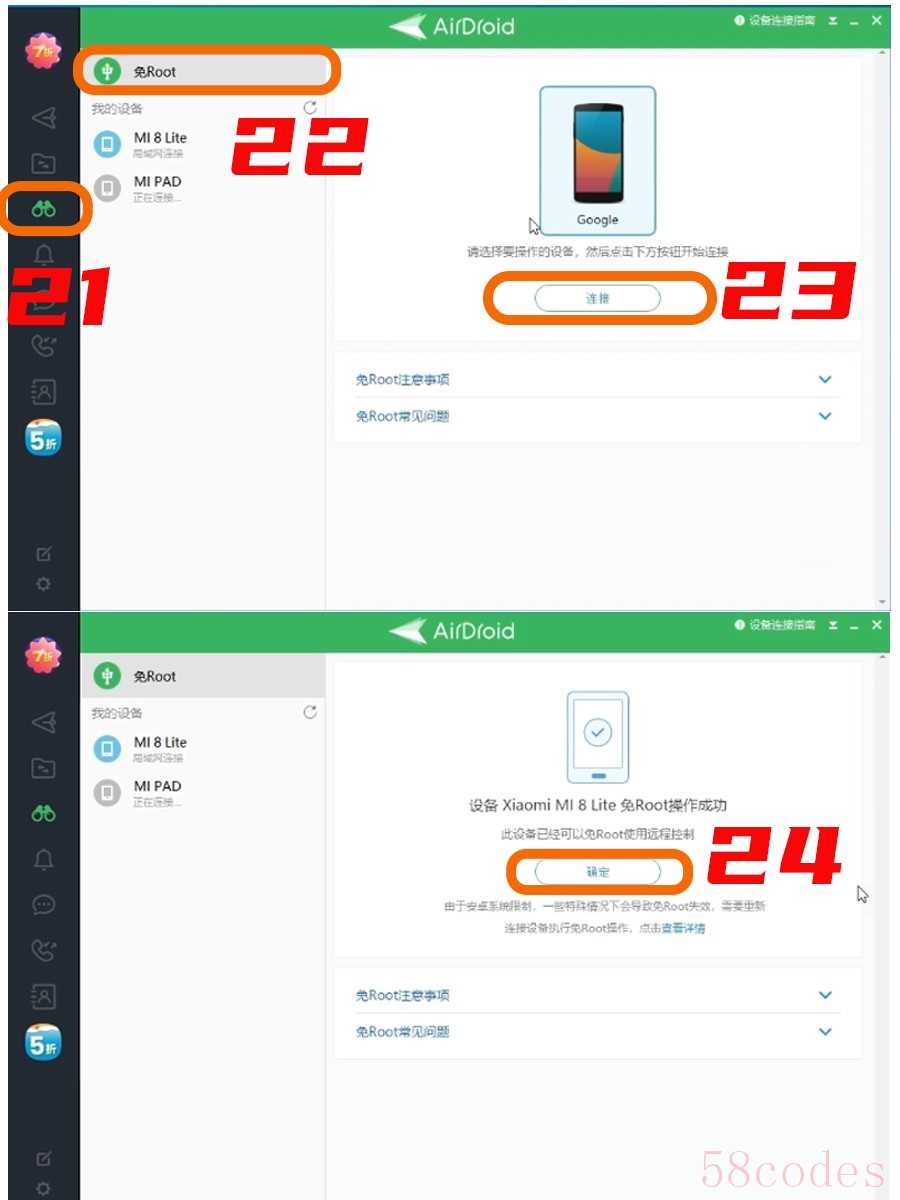
准备步骤二:给被控安卓手机设定【保持AirDroid在后台运行】。
打开安卓手机里的AirDroid,点击【个人】【安全及远程功能设置】【远程控制】,点击蓝色字,根据里面的操作指引,将AirDroid设定在这台手机保持后台运行。
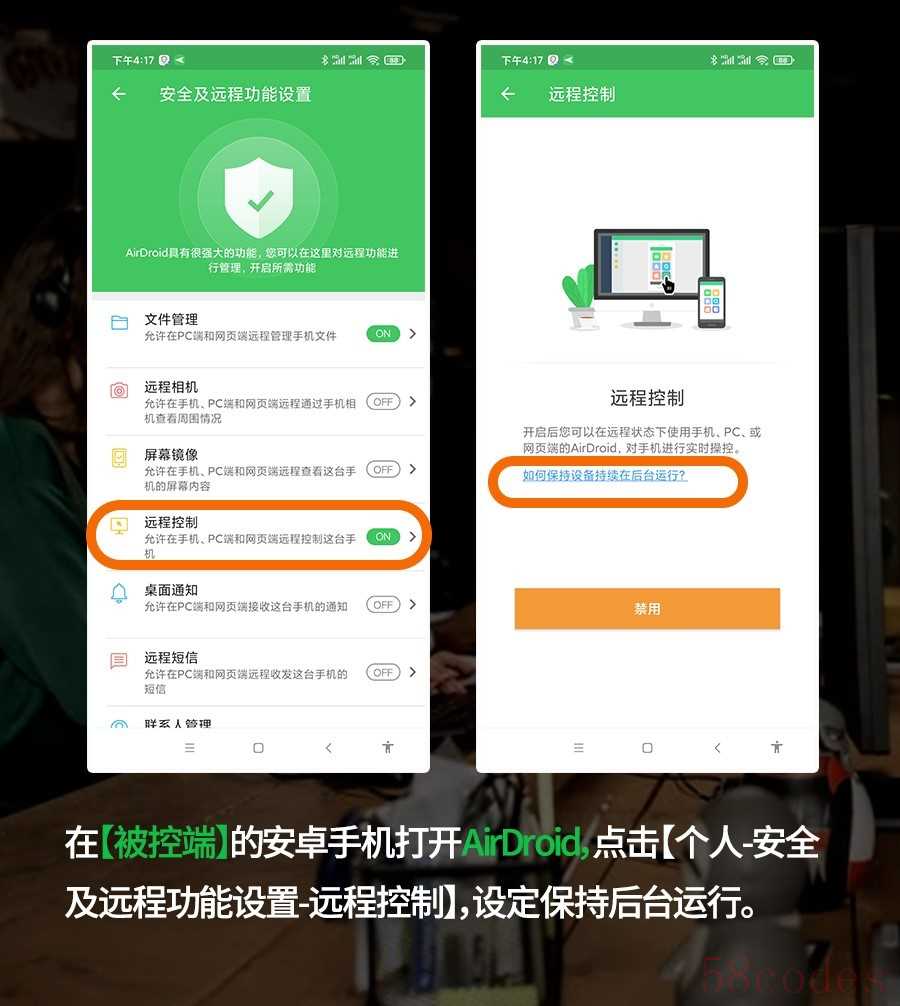

正式使用的操作:在苹果手机的safari浏览器打开web.airdroid.cn,登录与被控端相同的账号,选择被控手机,然后点击【远程控制】按钮。连接成功后,就可以快速远程操作安卓手机里的APP,完成工作任务。
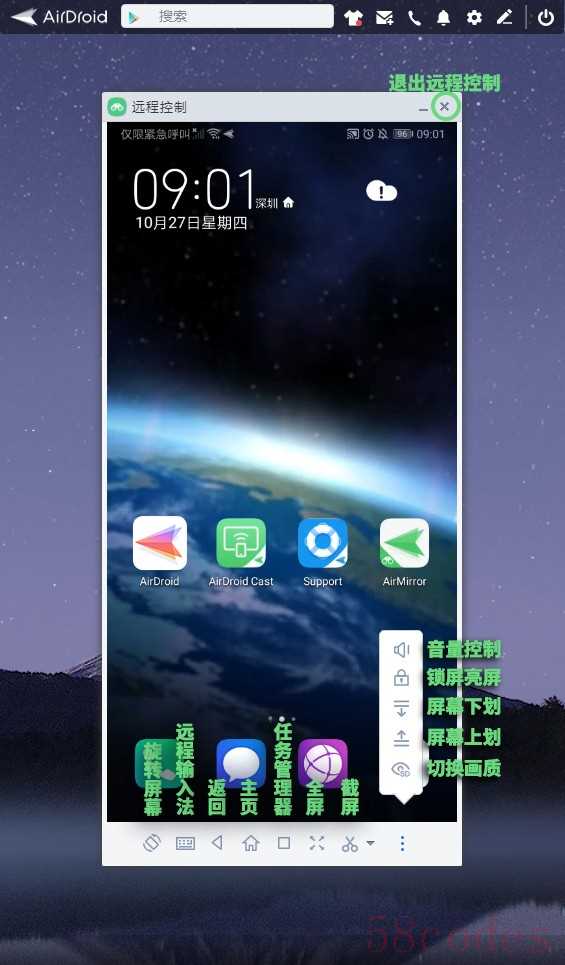
苹果手机远程管控苹果手机的方法
这个方法侧重点是【管】,当苹果手机远程管控苹果手机后,可以远程限制另一台苹果手机的使用,例如【限制使用时长】【限制使用某个应用程序】【限制浏览器进入某些网站】【限制持机人进入或离开某个区域】等。
此功能主要应用于规划小孩、老人使用苹果手机的时间、内容,另外也有帮助自己形成自律习惯的用法。
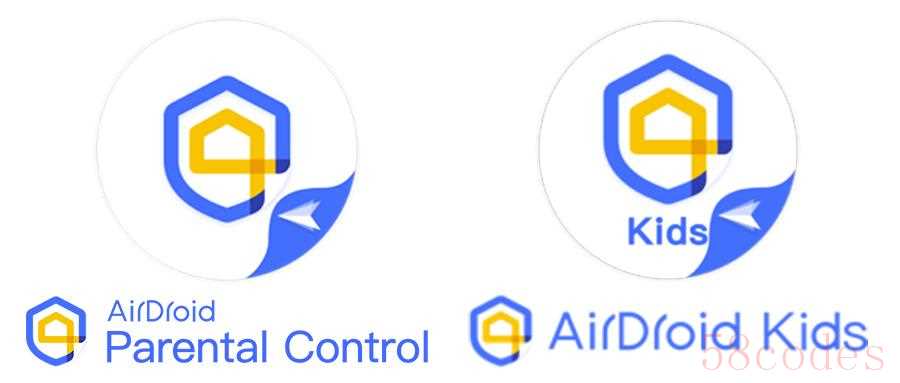
准备步骤一:在控制端苹果手机安装AirDroid Parental Control,在被控端苹果手机安装AirDroid Kids,注册并登录账号。这两个软件直接在苹果APP Store搜索即可。
准备步骤二:将控制端的9位数绑定码填写到被控端,并且根据手机提示,在被控端完成信息设置。
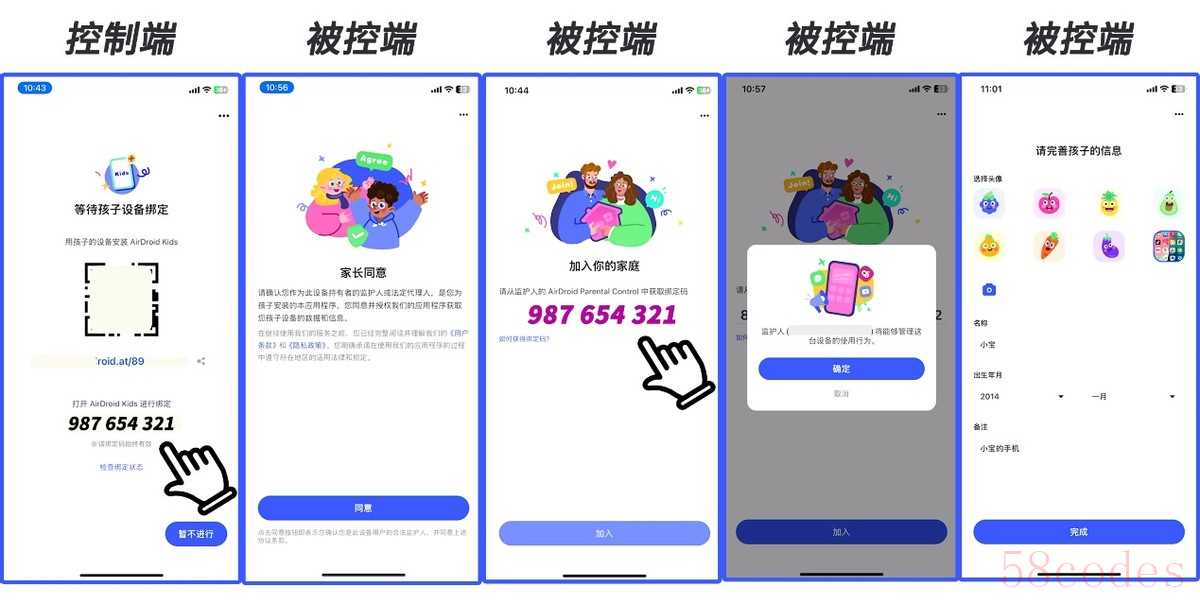
准备步骤三:在被控端激活定位权限,然后在电脑里安装AirDroid Parental Connector。用数据线将被控端的苹果手机连接到电脑,开启青少年监督模式。开启监督模式后,被控的苹果手机会重启,重启后点击【注册此iPhone】即可。
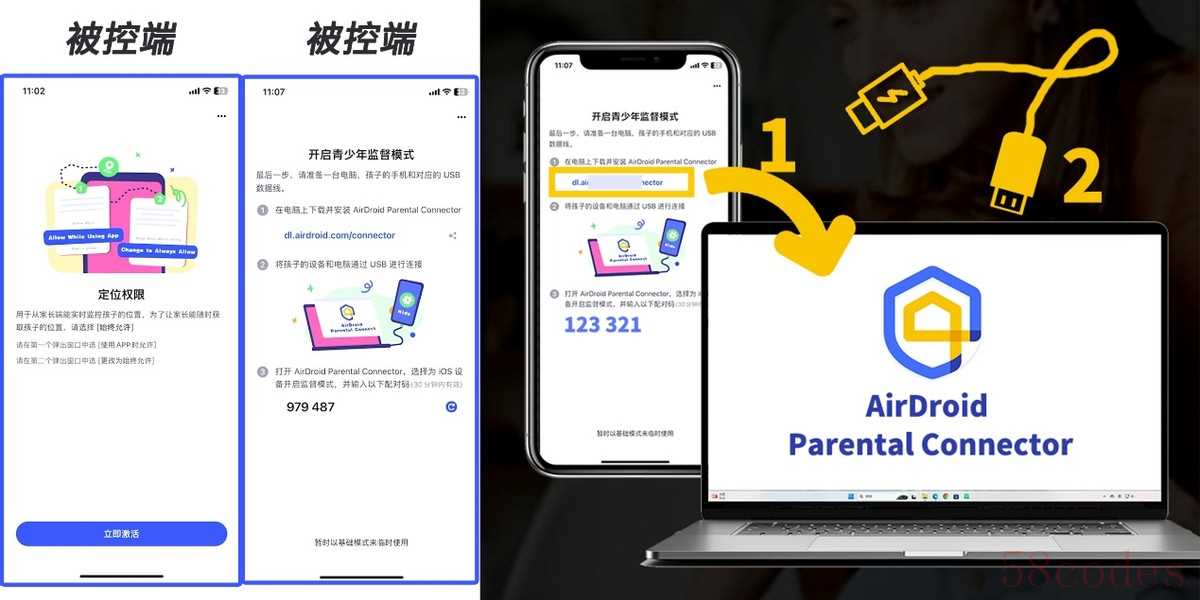
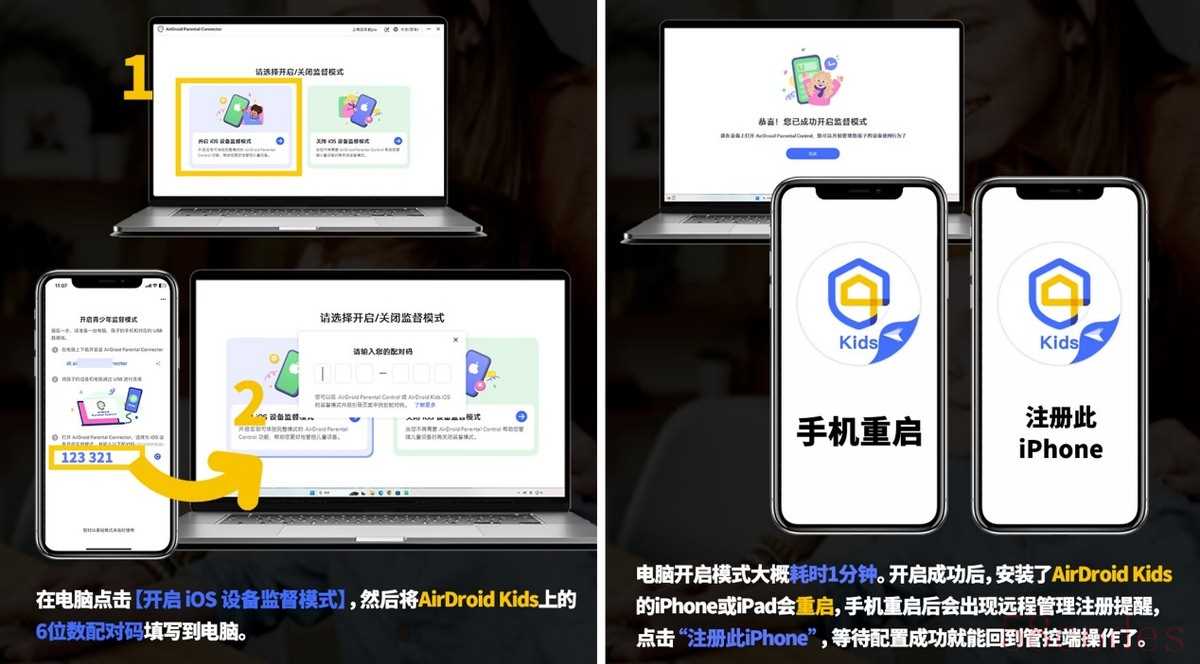
正式使用:拿起控制端的苹果手机,随时远程设定、调整另一台苹果手机的使用方案。

如果要限制整台苹果手机的使用时长,请在AirDroid Parental Control内点击【设备-停用时间-添加计划】。
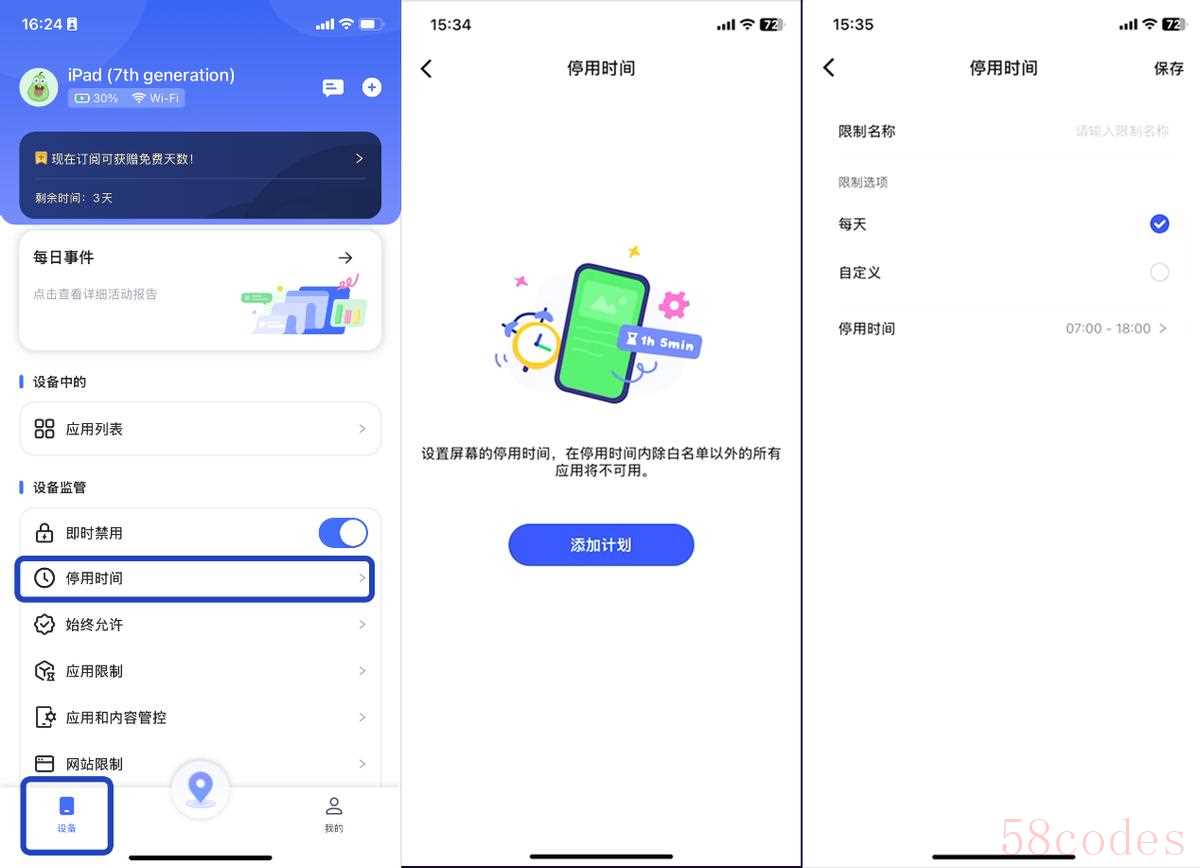
如果要在苹果手机保留某个一直可以使用的APP或网站,请在AirDroid Parental Control内点击【设备-始终允许-APP】,或【设备-始终允许-网站】。点击【+】新增该APP为始终允许,点击【-】将该APP从始终允许中移除。
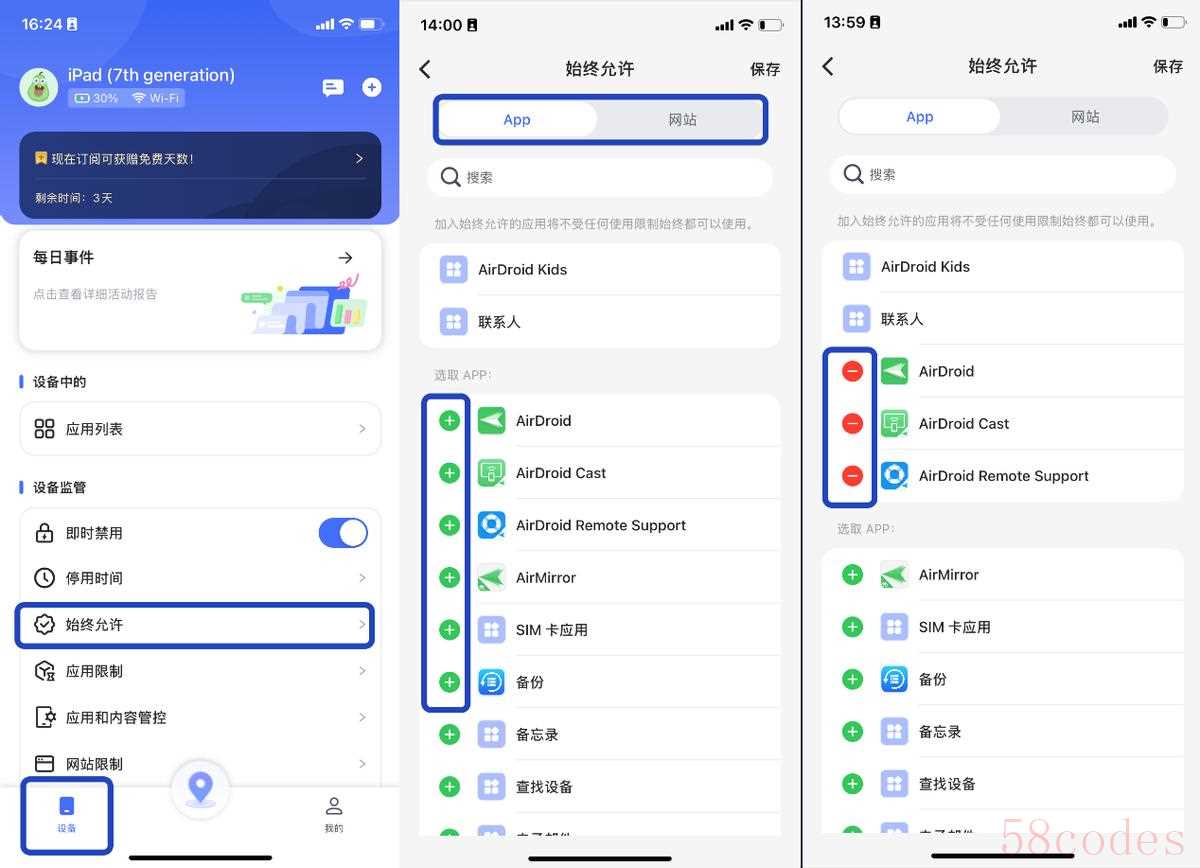
如果要在苹果手机限制某个APP的使用时长或禁止使用该APP,请在AirDroid Parental Control内点击【设备-应用限制】,选择一个或多个APP,设定时长限制或停用时间。
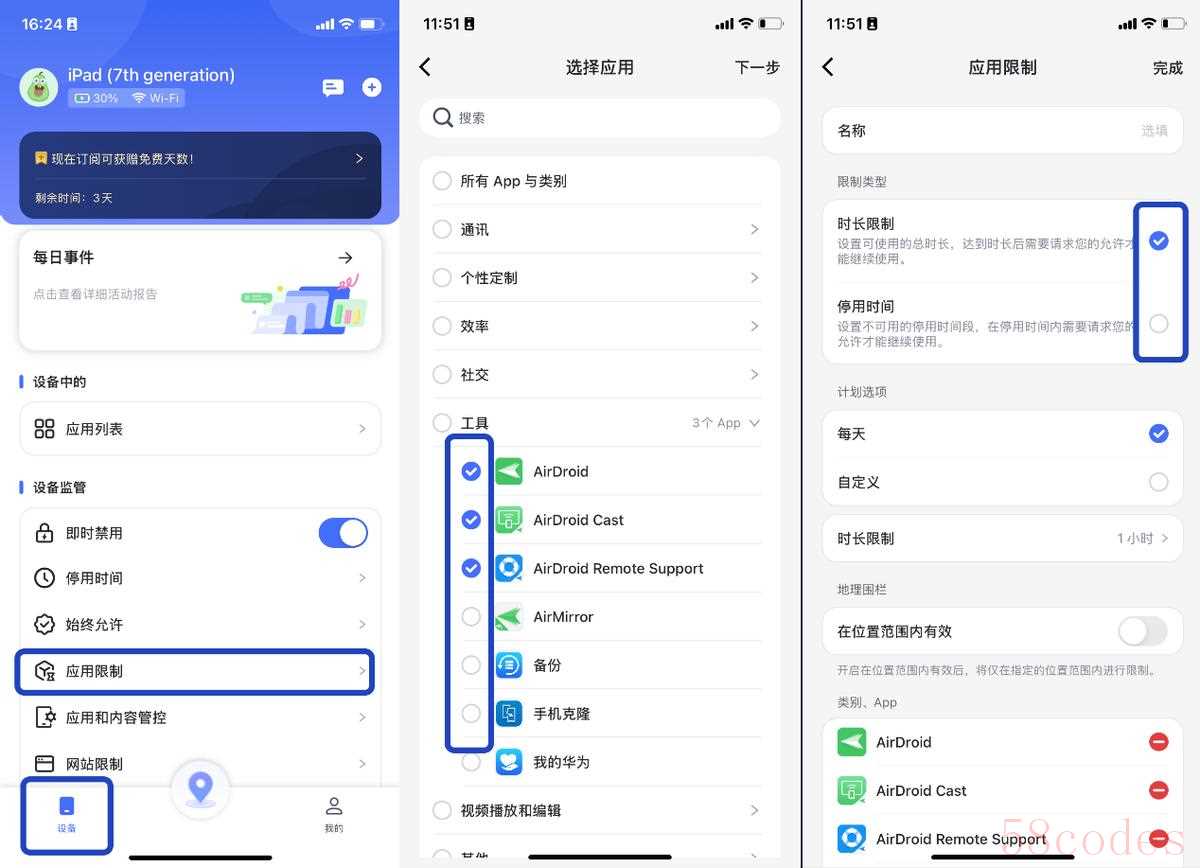
点击【设备-应用和内容管控】,可以限制被控的苹果手机安装APP、删除APP,限制在APP Store购买项目,限制修改密码等。
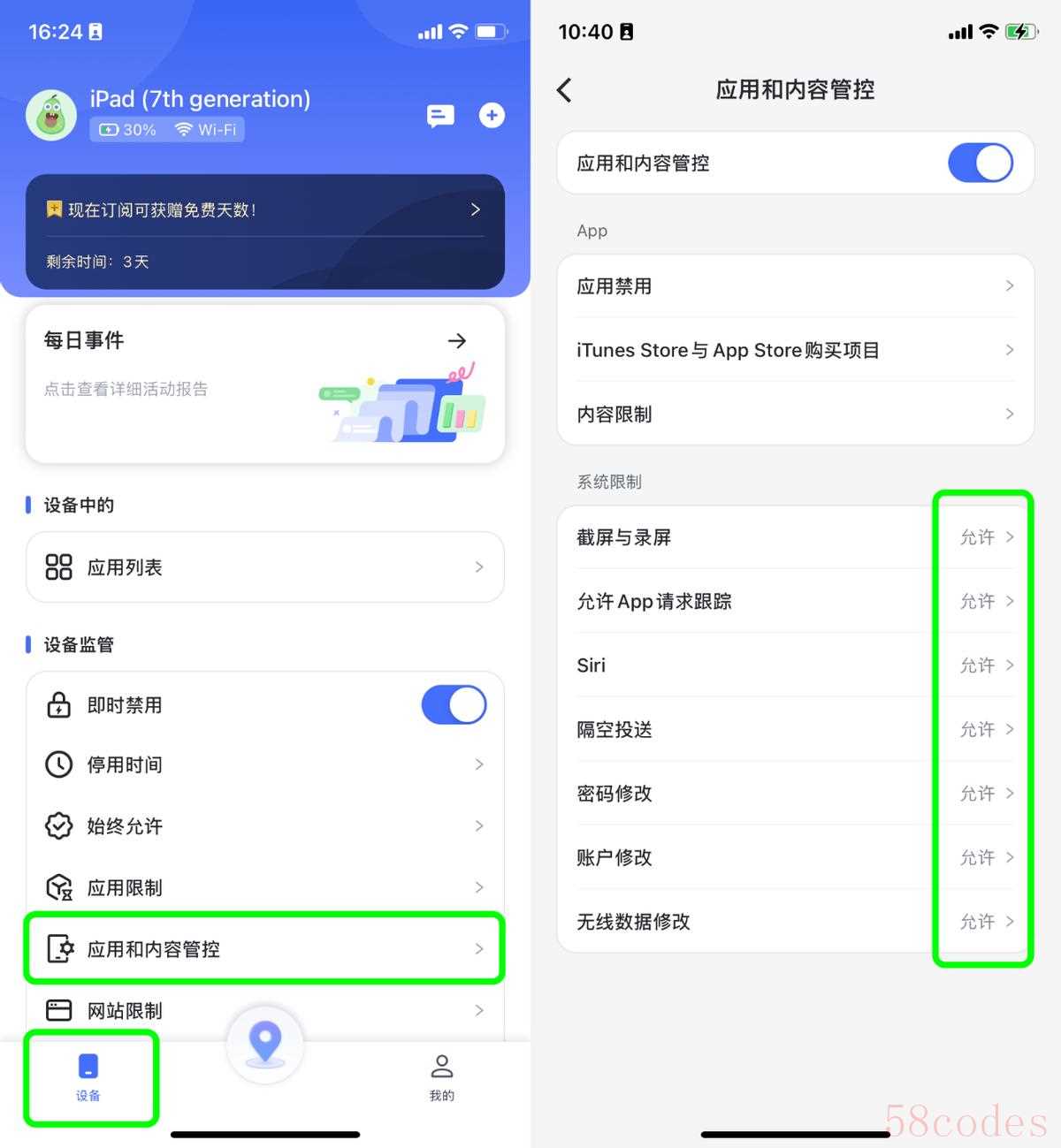
点击【设备-网站浏览行为管理-URL黑名单-自定义】,限定被控的iPhone禁止查看某些网站。如果不清楚有哪些网站需要拦截,又想防患于未然,可以点击【设备-网站浏览行为管理-URL黑名单-订阅】,将多个种类的不良网站和信息隔绝起来。
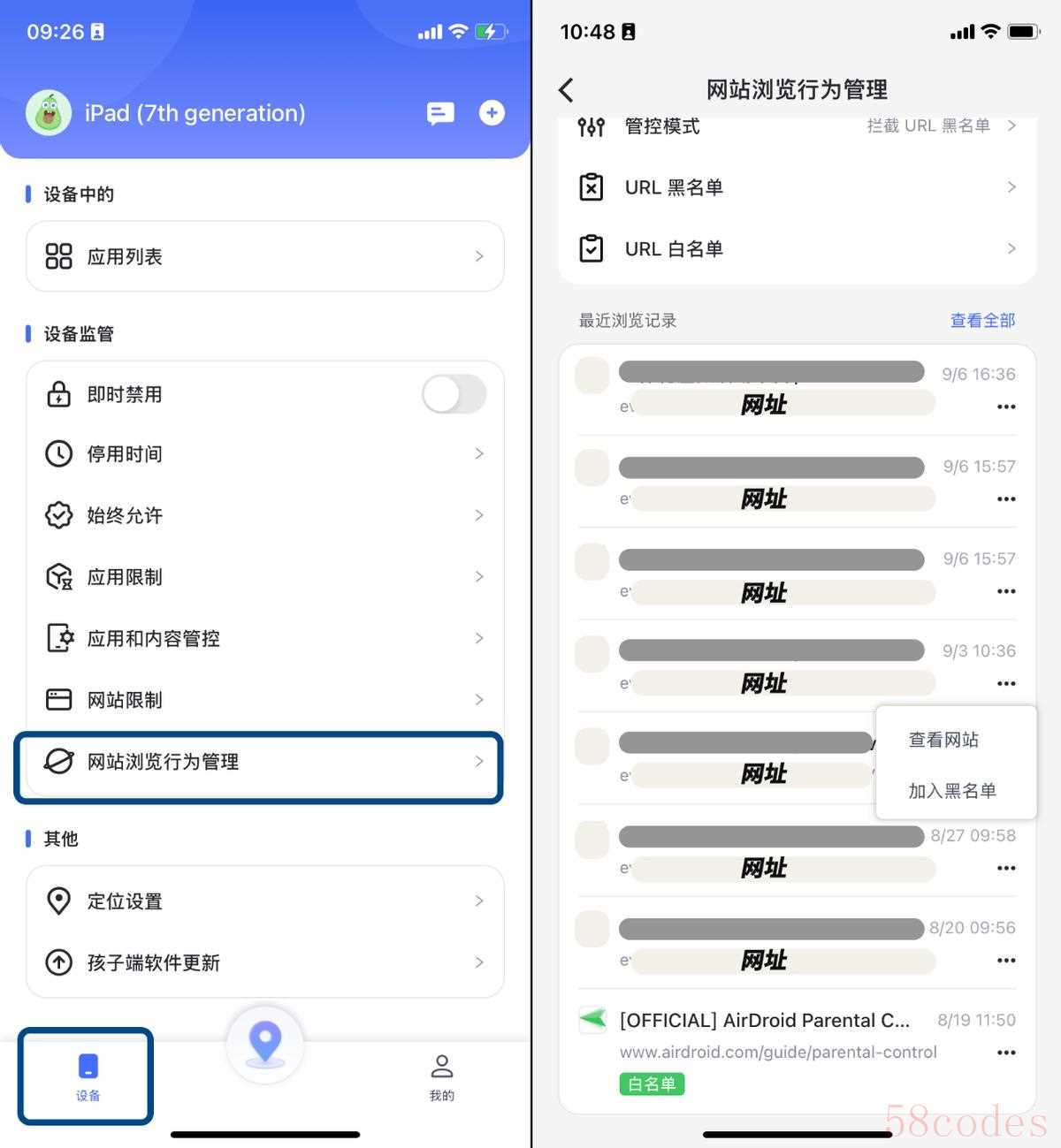

 微信扫一扫打赏
微信扫一扫打赏
 支付宝扫一扫打赏
支付宝扫一扫打赏
